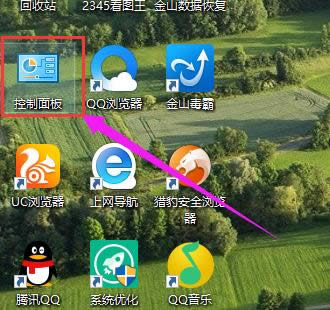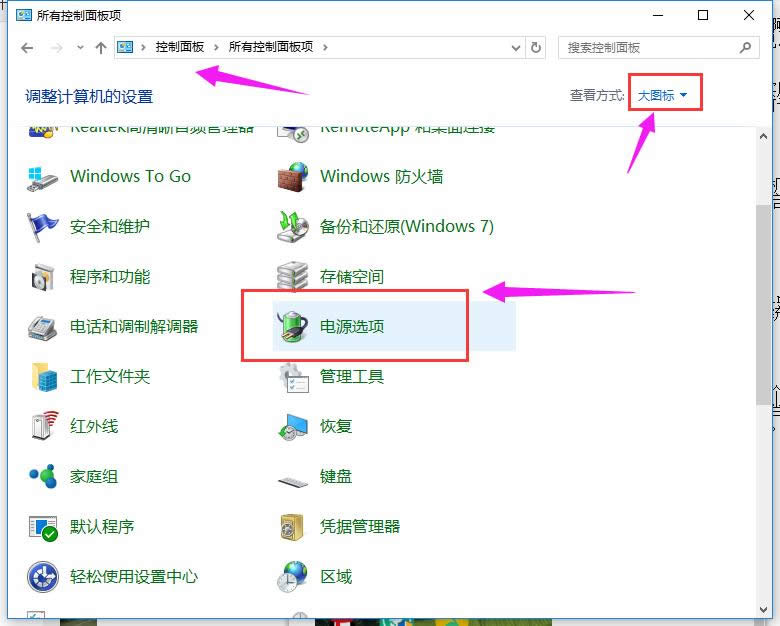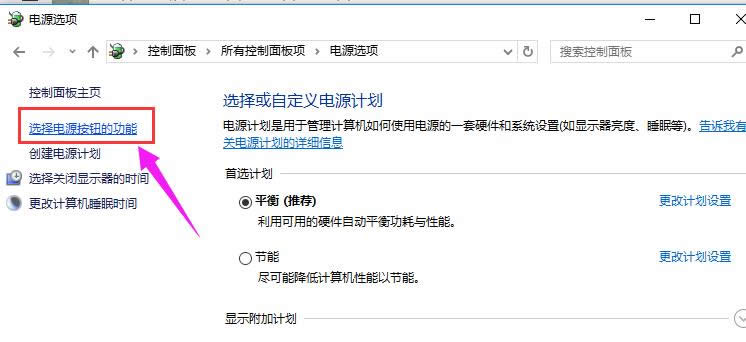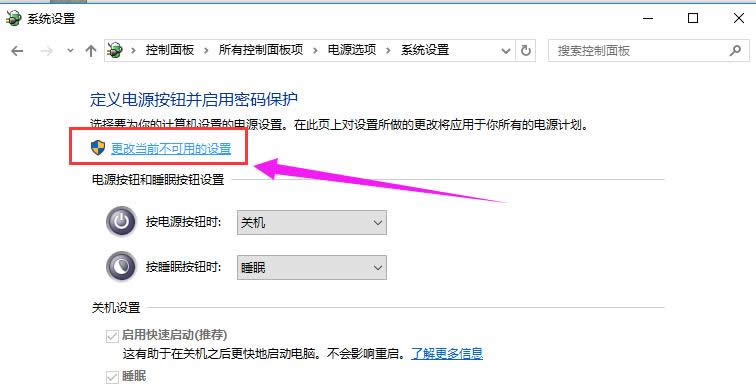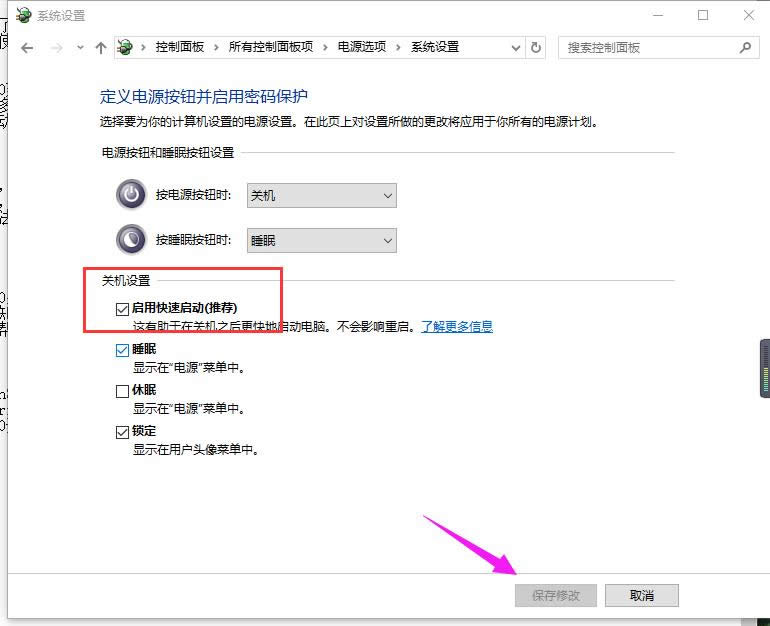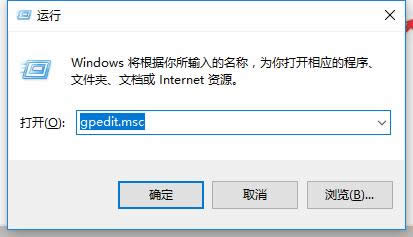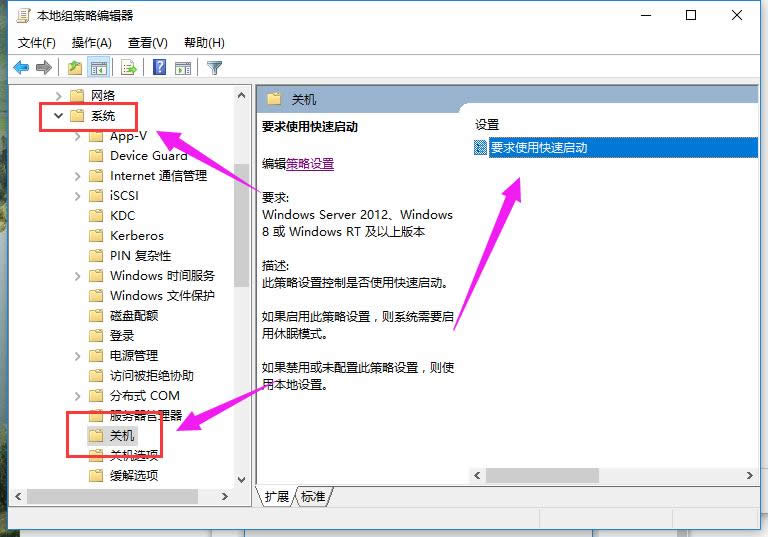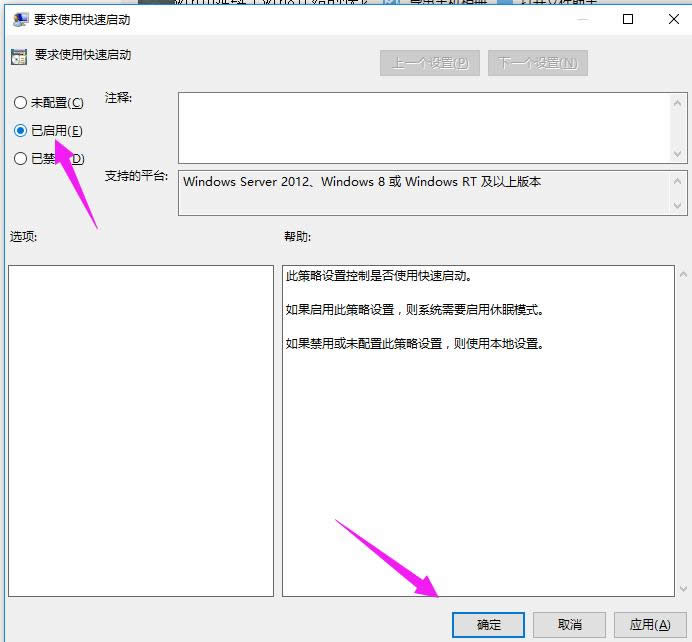推薦系統(tǒng)下載分類: 最新Windows10系統(tǒng)下載 最新Windows7系統(tǒng)下載 xp系統(tǒng)下載 電腦公司W(wǎng)indows7 64位裝機萬能版下載
本文教您win10迅速打開
發(fā)布時間:2020-07-06 文章來源:xp下載站 瀏覽:
|
Windows 10是美國微軟公司研發(fā)的跨平臺及設(shè)備應(yīng)用的操作系統(tǒng)。是微軟發(fā)布的最后一個獨立Windows版本。Windows 10共有7個發(fā)行版本,分別面向不同用戶和設(shè)備。2014年10月1日,微軟在舊金山召開新品發(fā)布會,對外展示了新一代Windows操作系統(tǒng),將它命名為“Windows 10”,新系統(tǒng)的名稱跳過了這個數(shù)字“9”。截止至2018年3月7日,Windows 10正式版已更新至秋季創(chuàng)意者10.0.16299.309版本,預(yù)覽版已更新至春季創(chuàng)意者10.0.17120版本 從win8開始,便加入了快速啟動功能,這一功能指的是將一些本該關(guān)閉的內(nèi)核對話全部保存到一個名為hiberfil.sys的磁盤文件中,待下次開機時直接將內(nèi)容寫回內(nèi)存,從而提高系統(tǒng)啟動速度,那么當(dāng)我們遇到win10開機慢的問題時,不妨開啟win10快速啟動試一試效果如何,下面就一起來看具體開啟方法。 最近,有一些剛剛安裝win10正式版的用戶反映自己的電腦明明安裝的是win10系統(tǒng),但是每次開機都非常慢。那么,我們該如何使得win10快速啟動呢?接下來,小編就給大家分享開啟Win10系統(tǒng)正式版快速啟動功能的具體方法。 win10快速啟動圖文教程 點擊桌面上的“控制面板”
系統(tǒng)啟動圖解詳情-1 在類型是大圖標的界面下,找到并打開“電源選項”
系統(tǒng)啟動圖解詳情-2 點擊“選擇電源按鈕功能”
啟動圖解詳情-3 點擊上方“更改當(dāng)前不可用設(shè)置”鏈接
快速啟動圖解詳情-4 下拉找到關(guān)機設(shè)置,勾選啟用快速啟動,點擊“保存修改”
啟動圖解詳情-5 方法二: 按組合鍵win+r打開運行窗口,輸入gpedit.msc并點擊確定
快速啟動圖解詳情-6 彈出本地組策略編輯器窗口,依次展開“計算機配置→管理模板→系統(tǒng)→關(guān)機”,然后在其右側(cè)找到要求使用快速啟動并雙擊打開
啟動圖解詳情-7 在要求使用快速啟動窗口中,點擊“已啟用”并選擇“確定”保存設(shè)置
系統(tǒng)啟動圖解詳情-8 以上就是開啟win10快速啟動的操作流程了。 Windows 10系統(tǒng)成為了智能手機、PC、平板、Xbox One、物聯(lián)網(wǎng)和其他各種辦公設(shè)備的心臟,使設(shè)備之間提供無縫的操作體驗。 |
本文章關(guān)鍵詞: 本文教您win10迅速打開
相關(guān)文章
Windows系統(tǒng)教程欄目
本類教程排行
系統(tǒng)熱門教程
本熱門系統(tǒng)總排行